



Pour faire une nouvelle installation de Windows XP, il faut posséder un CD d'installation. Il peut s'agir selon les cas :
En 2024, Microsoft ne vend plus de CD de Windows XP. Vous pouvez peut-être en acheter un d'occasion avec le N° de licence.
Si vous possédez un CD original de Windows XP vous pouvez continuer à l'utiliser, mais Microsoft ne propose plus de mise à jour de sécurité pour XP.
Dans la majorité des cas, il s'agira d'un CD gravé à partir d'une image ISO de XP.
Pour graver une image ISO, nous vous conseillons d'utiliser le logiciel gratuit Infrarecorder

Il est impératif d'avoir un numéro de licence originale pour installer Windows XP.
Dans le cas d'une réinstallation, vous pouvez voir votre numéro de licence de Windows XP grâce à un petit logiciel gratuit : WinKeyFinder
Vous devrez vous assurer que le PC boot en premier sur le lecteur de disque :
Un écran noir s'affiche :


Après quelques secondes de chargement, l'écran ci-contre apparaît. Vous n'avez qu'à patienter sauf si vous devez installer Windows XP sur un PC qui possède un disque dur SATA.
Windows XP ne possède pas de pilotes SATA par défaut. Il ne pourra donc pas reconnaître vos disques durs SATA.
Patientez quelques secondes...
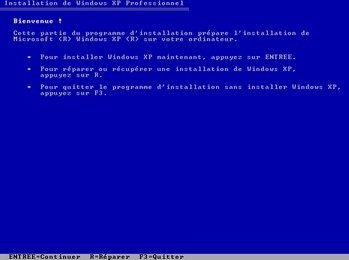
Appuyez sur la touche Entrée de votre clavier
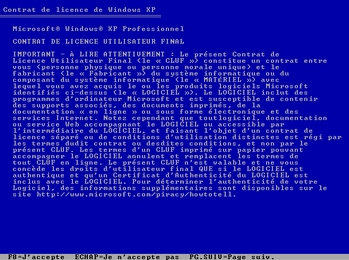
Cet écran montre le Contrat de Licence Utilisateur Final. C'est un contrat qu'il faut accepter pour pouvoir continuer l'installation de Windows XP.
Appuyez sur la touche F8 de votre clavier

Cette partie de l'installation de Windows XP permet de choisir la partition sur laquelle vous voulez effectuer l'installation.
Appuyez sur la touche Entrée de votre clavier
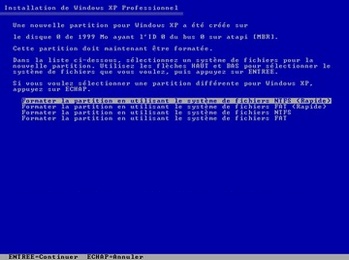
Choisissez le type de formatage et appuyez sur la touche Entrée de votre clavier
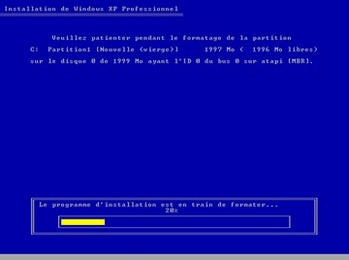
Sur cet écran, le programme d'installation de Windows XP formate la partition que vous avez choisie à l'étape 4.
Attendez que le formatage de la partition soit terminé

Une fois que le formatage de la partition est terminé, un nouvel écran vous demande de patienter pendant que le programme d'installation copie les fichiers dans les dossiers d'installation de Windows.
Attendez que la copie des fichiers soit terminée

Après avoir copié l'ensemble des fichiers dans les dossiers d'installation de Windows XP, le programme d'installation initialise la configuration de Windows XP.
Attendez que l'initialisation des fichiers soit terminée
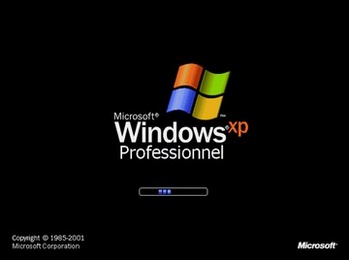
Une fois que l'initialisation de la configuration a été faite, le PC redémarre. Il y a deux précautions à prendre :
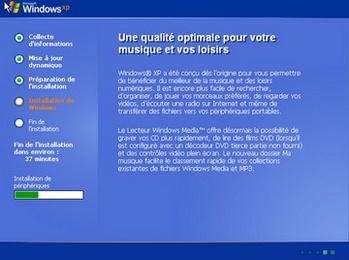
A cette étape de l'installation de Windows XP, le processus d'installation continue. Cette partie est assez longue. Il faut compter entre 30 minutes et 1 heure en fonction de votre PC.
Attendez de longues minutes...

Lors de cette étape de l'installation de Winows XP, vous devez ajuster :
Vous pourrez synchroniser ultérieurement l'horloge avec un serveur de temps Internet (time.windows.com)
Réglez la date, l'heure et le fuseau horaire puis cliquez sur Suivant
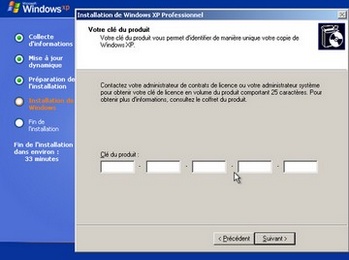
À cette étape de l'installation de Windows XP vous devez entrer la clé de Windows XP.
Entrez le numéro de licence de Windows XP puis cliquez sur Suivant

Cette partie de l'installation de Windows XP permet de :
Entrez un nom pour l'ordinateur et un mot de passe Administrateur puis cliquez sur Suivant
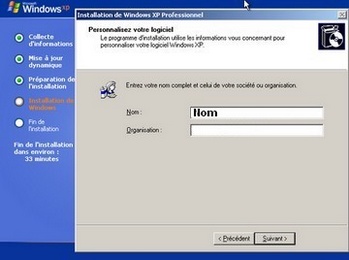
Lors de cette étape, vous devez entrer votre nom et le nom de votre organisation (facultatif).
Cliquez sur suivant

Les options régionales et linguistiques de Windows XP permettent de modifier l'affichage des nombres, des dates, des monnaies et des heures.
Vous pouvez aussi à ce moment-là ajouter la prise en charge de langues supplémentaires
Cliquez sur suivant

Vous pouvez nommer le groupe de travail dont le PC pourra faire partie.
Un groupe de travail permet aux ordinateurs d'échanger des informations entre eux sur un réseau local.
Cliquez sur suivant

A cette étape vous pouvez configurer manuellement les paramètres de la carte réseau de votre PC.
Cliquez sur suivant

Patientez...

Windows XP est installé sur votre PC, mais il reste plusieurs opérations à effectuer pour assurer son bon fonctionnement et celui de vos périphériques :
Pour utiliser Windows XP, il est nécessaire de l'activer auprès de Microsoft.
L'activation peut se faire par téléphone ou par Internet.
WGA devait permettre de différencier un Windows XP authentique d'un Windows XP contrefait. Suite à de nombreuses polémiques sur WGA, Microsoft proposait même une solution pour supprimer leur logiciel.
Les mises à jour sont des ajouts logiciels qui permettent d’éviter des problèmes ou de les corriger, d’améliorer la sécurité de l’ordinateur ou d’optimiser les performances de celui-ci.
SlimDrivers Free est un logiciel gratuit qui permet d'effectuer l'ensemble des mises à jour des drivers des composants d'un PC.
Pour SOSPC20, Avast! Antivirus est l'un des meilleurs antivirus gratuit pour particulier. Découvrez au plus vite comment le télécharger, l'installer et le paramétrer.
